Denne artikkelen ble produsert ved hjelp av maskinoversettelse.
Web-to-mobile calling
Hvis arbeidsdagen din består av å bruke Pipedrive på en datamaskin, men å ringe til kunder fra en mobil enhet, er en effektiv måte å raskt starte telefonsamtaler på ekstremt viktig.
Funksjonen web-til-mobil samtale lar deg starte en samtale på din mobile enhet direkte fra Pipedrive-nettapplikasjonen din med bare noen få klikk.
Før du ringer
Før du ringer, er det noen få trinn å konfigurere:
- For å bruke web-til-mobil samtale funksjonen, må du først sørge for at du har den mobile appen installert og oppdatert til den nyeste versjonen. For å gjøre dette, gå til Apple App Store eller Google Play Store fra enheten din og sjekk om Pipedrive-appen er lastet ned og oppdatert.
- Du må også sørge for at mobilvarsler er aktivert på enheten din. Du kan lære hvordan du gjør dette i denne artikkelen.
- Android brukere må også aktivere samtaler på enhetene sine. Du kan lære hvordan du gjør dette i denne artikkelen.
Tilgang til web-til-mobil-funksjonen
For å starte en samtale i Pipedrive-kontoen din, kan du klikke på et hvilket som helst telefonnummer lagret under kontakt i listevisning eller detaljvisning.
Du vil se et vindu vises som lar deg konfigurere innstillingene for samtalen.
Sørg for at fanen Telefon er valgt, og klikk på "Start samtalen fra Pipedrive mobilapp" før du klikker på "Start samtale."
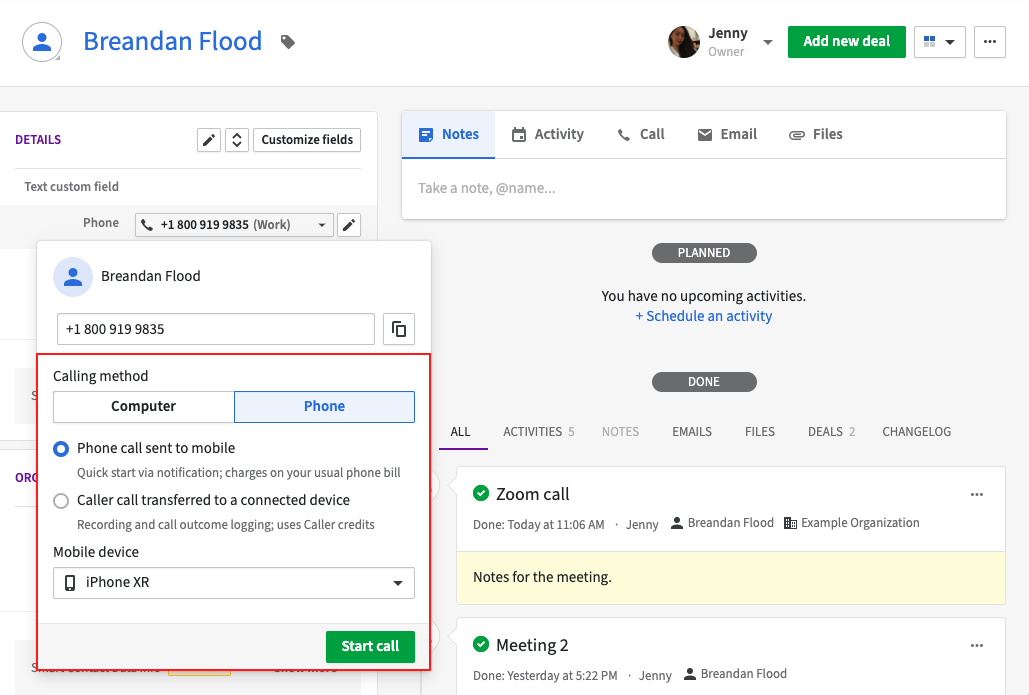
Når du starter samtalen, vil du motta en varsling fra Pipedrive mobilapp på enheten din som forteller deg at samtalen har blitt initiert fra webappen din.
Når du klikker på varslingen, vil du se muligheten til å fortsette samtalen på mobilen din.
Nedenfor er hele prosessen for webappen din og mobilen din:
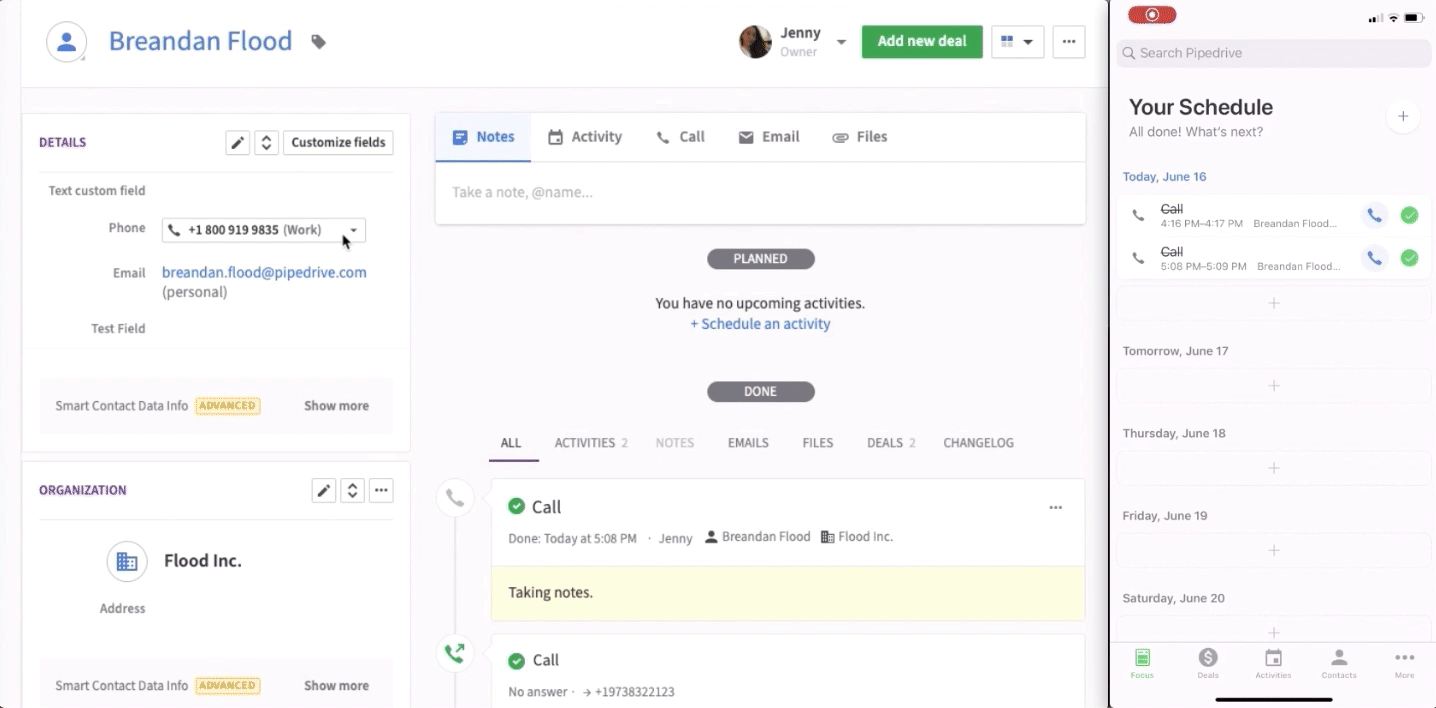
Når samtalen er avsluttet, vil du automatisk bli bedt om å skrive eventuelle notater, planlegge en oppfølgingssamtale hvis nødvendig, og logge det som en aktivitet.
Samtalelogg
Så snart du er ferdig med samtalen, vil du automatisk bli bedt om en samtalelogg, hvor du vil kunne legge til samtalen som en aktivitet.
Du kan velge en tilknyttet aktivitet til samtalen:
- Legg til som eksisterende ikke-fullført aktivitet – eksisterende ikke-fullførte aktiviteter knyttet til enheten (lead, avtale, prosjekt) eller kontakt som samtalen ble foretatt til. Den valgte aktiviteten vil bli merket som fullført.
- Legg til ny aktivitet – En ny samtaleaktivitet vil bli opprettet og merket som fullført samtidig
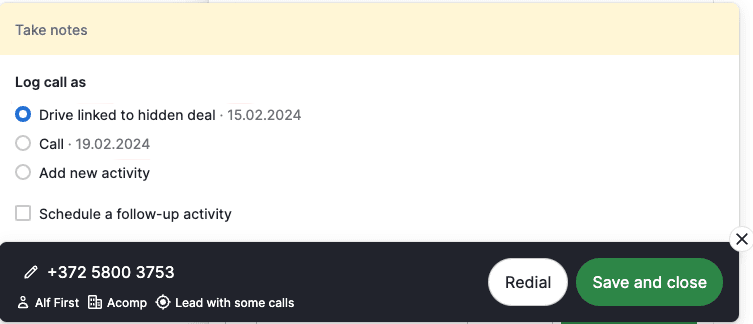
Hvorfor kan jeg ikke ringe?
Det kan være flere grunner til at du ser en feilmelding når du prøver å foreta et anrop.
Last ned mobilappen
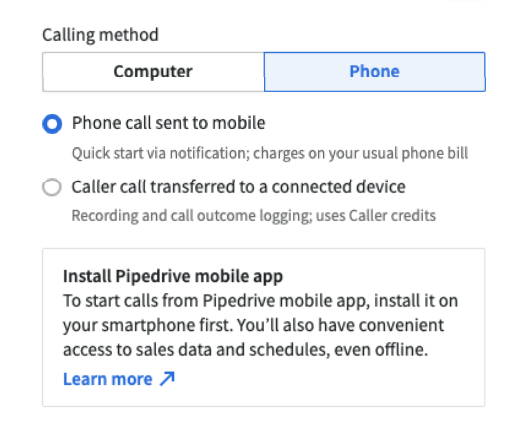
Du kan bare bruke denne funksjonen hvis du har Pipedrive mobilappen installert og oppdatert.
Oppdater til den nyeste versjonen av appen
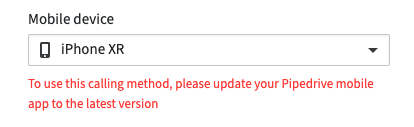
For å sikre at appen din er oppdatert til den nyeste versjonen, gå til Apple App Store eller Google Play Store på din mobile enhet og sjekk at Pipedrive-appen er lastet ned og oppdatert.
Aktiver mobile varsler
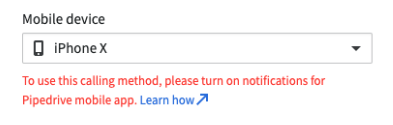
Du kan lære hvordan du aktiverer mobile varsler i denne artikkelen.
Aktiver mobilanrop (Android)
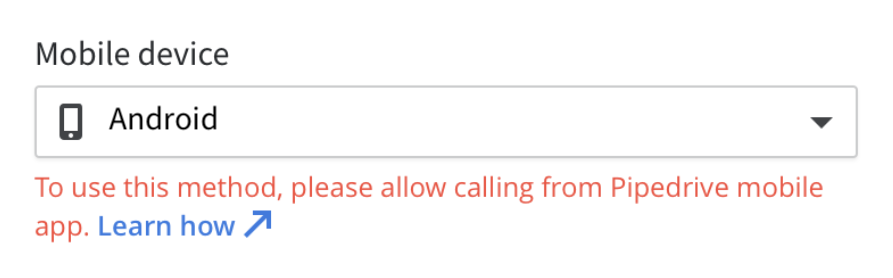
Du kan lære hvordan du aktiverer anrop for Android-enheter i denne artikkelen.
Var denne artikkelen nyttig?
Ja
Nei